故障图如下:

解决方案1:在BIOS中修改硬盘设置
1、开机进入BIOS,来到Configuration项(不同的电脑不同),查看SATA Controller Mode项,如果默认硬盘模式为RAID,请将硬盘模式改为AHCI模式,否则进入PE后无法识别硬盘,记得按F10保存;
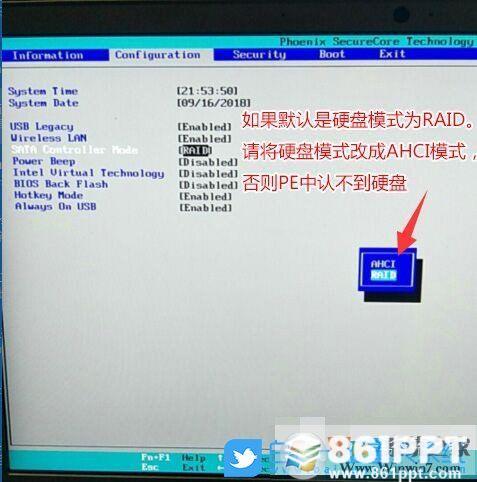
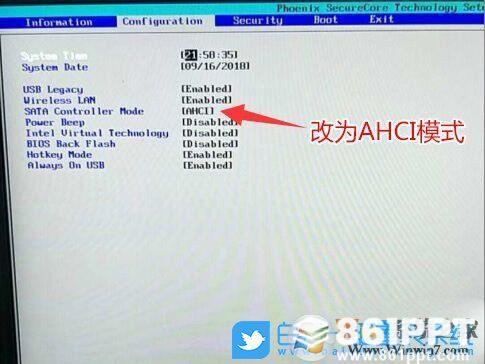
Win10系统保存后,开始安装,看故障是否解决。
解决方案2:尝试重新插入U盘
提示“缺乏计算机所需的介质驱动程序,”此时点取消安装,返回开始安装界面,“安装”不要先点击按钮(如下图所示)。拔下U盘后,重新插入,或更改USB接口,点击“安装”按钮可以解决,亲测有效!但这种方法并不意味着每个人都有效,但我测试了很多电脑,99%都是这个原因。如果没有,可以多次尝试插入U盘。

解决方案3:可能是U盘插入USB3.0,请插入USB2.0
这个问题也可能发生在我们将USB3.0插入USB2.0接口上。主板上的蓝色USB接口通常是USB3.0,黑色或白色USB接口是USB2.0
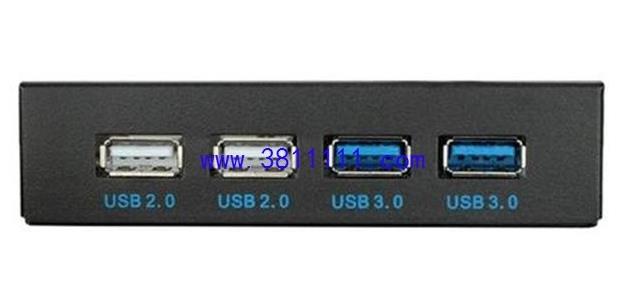
一般来说,我们可以尝试上述方法,也可能是NVME故障硬盘驱动没有引起,可以从网上下载到U盘,在安装过程中加载。